CentOS系统上一键启动MySQL服务,轻松搞定!
资源类型:30-0.net 2025-07-25 05:07
centos上启动mysql简介:
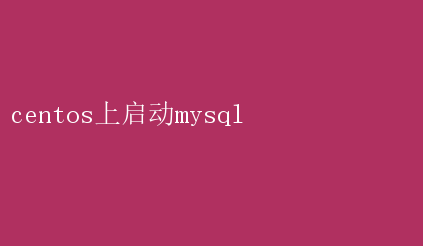
CentOS上启动MySQL:一步步教你实现 在Linux系统中,CentOS因其稳定性和易用性而受到广泛欢迎
MySQL作为最流行的开源关系型数据库管理系统之一,经常与CentOS一起使用,为企业提供强大的数据存储和处理能力
本文将详细指导你如何在CentOS上启动MySQL,并确保其稳定运行
一、前提条件 在开始之前,请确保你已经安装了CentOS操作系统,并且具有适当的权限(如root用户或具有sudo权限的用户)来执行以下操作
此外,假设你已经安装了MySQL服务器,如果没有,请先完成MySQL的安装
二、检查MySQL服务状态 在启动MySQL之前,我们首先需要检查其服务状态
打开终端,并输入以下命令: bash sudo systemctl status mysqld 或者,如果你的系统上使用的是MariaDB(MySQL的一个分支),则命令可能略有不同: bash sudo systemctl status mariadb 这些命令将显示MySQL服务的当前状态
如果服务正在运行,你将看到“active(running)”的消息
如果服务未运行,我们需要进行下一步来启动它
三、启动MySQL服务 若MySQL服务当前未运行,使用以下命令来启动它: bash sudo systemctl start mysqld 或者,如果是MariaDB: bash sudo systemctl start mariadb 启动服务后,你可以再次使用`systemctl status`命令来确认MySQL已成功启动
四、设置MySQL开机自启 为了确保在系统重启后MySQL能自动启动,你可以使用以下命令将其设置为开机自启: bash sudo systemctl enable mysqld 或者,如果是MariaDB: bash sudo systemctl enable mariadb 这样,每次CentOS启动时,MySQL服务都会自动启动
五、安全性设置 在启动MySQL服务后,强烈建议你进行安全性设置
MySQL提供了一个安全安装脚本`mysql_secure_installation`,它可以帮助你完成以下任务: 1. 设置root用户的密码
2. 删除匿名用户
3.禁止root用户远程登录
4. 删除test数据库(如果存在)
5.刷新权限
运行以下命令来执行安全安装: bash sudo mysql_secure_installation 按照提示操作,并根据你的需求配置相应的安全选项
六、测试MySQL连接 完成上述步骤后,你可以测试一下是否能够成功连接到MySQL服务器
使用以下命令以root用户身份登录到MySQL: bash mysql -u root -p 输入你之前设置的root用户密码
如果一切正常,你将看到MySQL的命令行提示符,表示你已成功连接到数据库
七、故障排除 如果在启动或连接MySQL时遇到问题,以下是一些常见的故障排除步骤: 1.检查日志文件:查看MySQL的错误日志文件,通常位于`/var/log/mysqld.log`或`/var/lib/mysql/【hostname】.err`
这些日志文件通常包含有关启动失败或连接问题的详细信息
2.检查端口占用:确保MySQL配置的端口(默认为3306)没有被其他服务占用
你可以使用`netstat -tuln | grep3306`命令来检查
3.检查配置文件:MySQL的配置文件(通常是`/etc/my.cnf`或`/etc/mysql/my.cnf`)可能包含不正确的设置,导致启动失败
检查并确保配置文件中的设置是正确的
4.检查权限:确保MySQL的数据目录(通常是`/var/lib/mysql`)及其子目录和文件的权限设置正确
MySQL用户需要有权访问和修改这些文件
5.查看系统资源:如果系统资源不足(如内存、CPU或磁盘空间),MySQL可能无法正常启动
使用系统监控工具来检查资源使用情况,并根据需要进行优化或扩展
八、总结 通过本文的指导,你应该已经成功地在CentOS上启动了MySQL服务,并进行了基本的安全性设置
现在,你可以开始使用MySQL来存储和管理你的数据了
记得定期备份你的数据库,并监控系统的性能和安全性,以确保数据的完整性和可用性